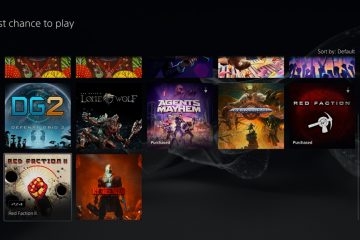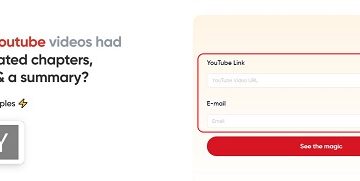Herausgeberbewertungen: Benutzerbewertungen:[Gesamt: 0 Durchschnitt: 0] @media(min-width: 500px) { } @media(min-width: 800px) { }
EPUB (Abkürzung für Electronic Publication) ist ein beliebtes elektronisches Buchdateiformat, das die Erweiterung „.epub“ verwendet und mit mehreren E-Readern und Anwendungen auf Smartphones, Tablets und Computern kompatibel ist und andere Geräte.
EPUB-Dateien können Schriftarten, Text, Metadatendetails, Bilder, Stylesheets und mehr speichern und verfügen über eine wichtige Eigenschaft, durch die die Formatierung nicht beeinträchtigt wird Größe des Bildschirms. Aus diesem Grund können EPUB-Dateien Daten auf Bildschirmen anzeigen, die nur wenige Zoll groß sind.
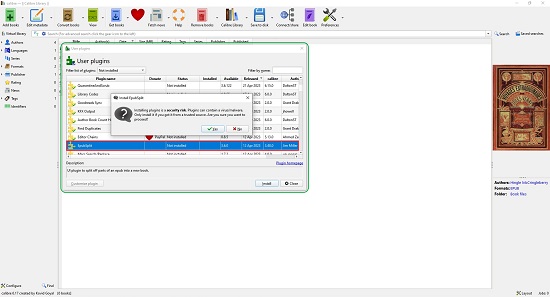
In diesem Artikel werden wir 3 EPUB-Desktopanwendungen untersuchen, mit denen Sie Ihre E-Books aufteilen können mehrere Dateien, um sie zu organisieren und zu speichern.
3 Kostenlose Epub-Splitter-Software für Windows zum Aufteilen von E-Books in Teile
1. Calibre E-Book-Verwaltung mit dem EpubSplit-Plugin
Calibre ist ein kostenloser, quelloffener und beliebter E-Book-Manager mit Funktionen, mit denen Sie Ihre E-Books organisieren, bearbeiten und sogar in verschiedene Formate konvertieren können. Es ist ein großartiges Tool für Experten und Gelegenheitsanwender und unterstützt mehrere Eingabe-und Ausgabeformate wie PDF, DOCX, MOBI, AZW sowie EPUB.
EpubSplit ist ein Plugin, das kostenlos erhältlich ist für die E-Book-Verwaltung von Calibre, die die Möglichkeit bietet, neue EPUBs durch Aufteilen eines Teils einer vorhandenen EPUB-Datei zu erstellen. Sie müssen sicherstellen, dass die EPUB-Datei, die Sie teilen möchten, kein DRM ist.
Klicken Sie auf den unten angegebenen Link, um die Calibre EBook-Verwaltung herunterzuladen und zu installieren. Der nächste Schritt besteht darin, das EpubSplit-Plugin zu installieren. Führen Sie die Anwendung aus, klicken Sie auf die kleine Pfeilmarkierung neben der Schaltfläche „Einstellungen“ in der Symbolleiste und wählen Sie „Plugins zur Verbesserung von Calibre abrufen“. Durchsuchen Sie die Liste der Plugins und doppelklicken Sie auf das EpubSplit-Plugin, um es zu installieren.
Klicken Sie nun in der Symbolleiste auf „Bücher hinzufügen“ und öffnen Sie die gewünschte EPUB-Datei, die Sie teilen möchten. Sobald Sie die EPUB-Datei öffnen, erscheint sie in der Calibre-Bibliothek. Wählen Sie das Buch aus und klicken Sie in der Symbolleiste auf „EpubSPlit“. Wählen Sie alle Kapitel, die Sie teilen möchten, mit Umschalt-Klick aus und klicken Sie dann auf die Schaltfläche „Neues Buch“. Die ausgewählten Kapitel werden nun aus dem aktuellen eBook abgetrennt (extrahiert) und eine neue EPUB-Datei wird in der Bibliothek angezeigt, während die ursprüngliche EPUB-Datei intakt bleibt. Um dieses neue E-Book als EPUB-Datei auf der Festplatte zu speichern, klicken Sie einfach mit der rechten Maustaste auf das E-Book und wählen Sie „Auf Festplatte speichern“.
Klicken Sie hier, um die Calibre Ebook-Verwaltung für Windows, macOS oder Linux herunterzuladen. Es ist auch als tragbare Version verfügbar.
2. Sigil EPUB-Editor
Lassen Sie uns zum nächsten Tool zum Teilen von EPUB-Dateien übergehen, nämlich dem Sigil EPUB-Editor. Dies ist ein plattformübergreifender EPUB-eBook-Editor, der kostenlos für Windows, Mac und Linux verfügbar ist. Die Download-Links finden Sie am Ende dieses Abschnitts.
Mit dem Sigil EPUB-Editor können Sie EPUB-Dateien auch mithilfe von Teilungsmarkierungen an der aktuellen Cursorposition teilen. Starten Sie einfach die Anwendung und öffnen Sie die EPUB-Datei, die Sie teilen möchten, indem Sie auf Datei | klicken Offen. Der Bereich ganz links zeigt den Buchbrowser an, in dem Sie ein beliebiges Kapitel auswählen können, indem Sie auf die entsprechende XHTML-Datei klicken. Der mittlere Bereich ist der XHTML-Editor, während der Bereich ganz rechts Ihnen die Vorschau der EPUB-Datei bietet. Hier sind die beiden Methoden zum Teilen einer EPUB-Datei mit diesem Tool:
Methode „Markierung teilen“
Um eine Markierung einzufügen, wählen Sie das Kapitel im Buchbrowser aus und navigieren Sie zu der Stelle im XHTML-Editor, an der Sie die Markierung einfügen möchten. Drücken Sie Strg + Umschalt + Eingabetaste, um die Markierung an der gewünschten Stelle einzufügen. An der Position erscheint eine horizontale Linie, um das Vorhandensein einer Teilungsmarkierung anzuzeigen. Sie müssen den Vorgang für jeden Split-Marker wiederholen, den Sie erstellen möchten. Um als Nächstes die EPUB-Datei mithilfe der Teilungsmarkierungen zu teilen, drücken Sie einfach die Funktionstaste F6 auf Ihrer Tastatur.
Cursor-Methode
Navigieren Sie wie zuvor zu Geben Sie im XHTML-Editor die Stelle ein, an der Sie die EPUB-Datei teilen möchten, platzieren Sie Ihren Cursor an der gewünschten Position und drücken Sie Strg + Eingabetaste auf Ihrer Tastatur, um die EPUB-Datei an der Cursormarkierung zu teilen.
Klicken Sie hier, um den Sigil EPUB-Editor herunterzuladen.
3. Manuelle Methode (mit Winzip oder WinRAR)
EPUB-Dateien sind grundsätzlich komprimierte ZIP-Dateien (mit der Erweiterung EPUB), die Sie mit jeder Anwendung wie WinZip oder WinRAR öffnen können. Sobald Sie den Inhalt der EPUB-Datei extrahieren, erscheinen die einzelnen Kapitel des eBooks in Form von XHTML-Dateien.
Um die EPUB-Datei zu teilen, können Sie die Kapitel (XHTML-Dateien) löschen, die Sie nicht haben benötigen, komprimieren Sie die restlichen Dateien in Form eines Zip-Archivs und ändern Sie die Dateinamenerweiterung in „epub“. Denken Sie daran, keine anderen Dateien zu löschen, außer den XHTML-Dateien der Kapitel, die Sie nicht benötigen.
Abschließende Bemerkungen:
Sie können jedes der oben genannten Desktop-Tools zum Teilen verwenden Sie können eine EPUB-Datei einfach und schnell in kleinere Komponenten oder Kapitel zerlegen. Meine persönliche Wahl wäre die Calibre Ebook-Verwaltung mit installiertem EpubSplit-Plugin. Sie können auch die oben beschriebene manuelle Methode verwenden, wenn Sie keine Anwendungen von Drittanbietern verwenden möchten.